Grundig rensning af printhoved
ID for FAQ: 8200209200
Udgivelsesdato: 11 juni 2008
Løsning:
Hvis udskriftskvaliteten ikke forbedres ved almindelig rensning af printhovedet, skal du udføre grundig rensning af printhoved. Grundig rensning af printhovedet bruger mere blæk end en almindelig rensning af printhovedet, så grundig rensning af printhovedet bør kun gøres, når det er nødvendigt.
Windows
1. Kontroller, at maskinen er tændt.2. Åbn dialogboksen Printer Properties (Printeregenskaber).
3. Udfør grundig rensning af printhovedet.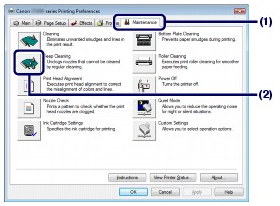
(1) Klik på fanen Maintenance (Vedligeholdelse).
(2) Klik på Deep Cleaning (Grundig rensning).
(3) Bekræft den viste meddelelse, og klik på Execute (Udfør).
Bemærk
Hvis du klikker på Initial Check Items (Elementer i indledende kontrol), vises de elementer, der skal kontrolleres inden grundig rensning af printhovedet.
(4) Bekræft den viste meddelelse, og klik på OK.
Printeren begynder at udføre grundig rensning af printhoved, når strømindikatoren begynder at blinke grønt.
Undlad at foretage andre handlinger, indtil printeren er færdig med grundig rensning af printhovedet. Dette tager cirka 1 til 2 minutter.
4. Udskriv dysekontrolmønsteret for at kontrollere printhovedets tilstand.
Se [ Udskrivning af dysekontrolmønster ].
Bemærk
- Hvis det ikke løser problemet, skal du udføre grundig rensning af printhovedet igen.
- Hvis det ikke løser problemet, kan blækket være sluppet op. Udskift FINE-patronen med en ny. Se [ Udskiftning af en FINE-patron ].
Macintosh
1. Kontroller, at maskinen er tændt.2. Åbn dialogboksen Canon IJ Printer Utility (Canon IJ-printerhjælpeprogram).
3. Udfør grundig rensning af printhovedet.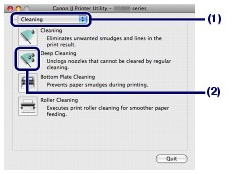
(1) Kontroller, at Cleaning (Rensning) er valgt i genvejsmenuen.
(2) Klik på Deep Cleaning (Grundig rensning).
(3) Bekræft den viste meddelelse, og klik på OK.
Printerne begynder at udføre grundig rensning af printhovedet, når strømindikatoren begynder at blinke grønt.
Undlad at foretage andre handlinger, indtil printeren er færdig med grundig rensning af printhovedet. Dette tager cirka 1 til 2 minutter.
Bemærk
Hvis du klikker på Initial Check Items (Elementer i indledende kontrol), vises de elementer, der skal kontrolleres inden grundig rensning af printhovedet.
4. Udskriv dysekontrolmønsteret for at kontrollere printhovedets tilstand.
Se [ Udskrivning af dysekontrolmønster ].
Bemærk
- Hvis det ikke løser problemet, skal du udføre grundig rensning af printhovedet igen.
- Hvis det ikke løser problemet, kan blækket være sluppet op. Udskift FINE-patronen med en ny. Se [ Udskiftning af en FINE-patron ].
Berørte modeller
- PIXMA iP1900